笔记本网络红叉 笔记本无线网卡显示红叉
近年来随着科技的不断进步和普及,笔记本电脑成为了我们生活中必不可少的工具之一,就在我们需要它发挥作用的时候,有时却会出现一些问题,比如笔记本无线网卡显示红叉的情况。这个红叉的出现让人感到困扰,因为它意味着我们无法连接到互联网,无法浏览网页、收发电子邮件,甚至无法进行在线学习或工作。为什么会出现笔记本无线网卡显示红叉的问题呢?该如何解决呢?接下来我们将一一探讨。
步骤如下:
1.设备管理器里禁用了网卡;右键计算机——管理——设备管理器——网络适配器,看有没有被禁用的无线网卡,如果有,设备上会显示一个红X,右键此设备——启用等待几秒即可。
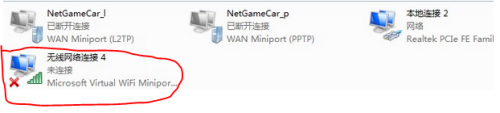
2.无线网卡没驱动;同样在设备管理器查看,无线网卡这个设备是否工作正常。如果上面有个叹号或有个未知设备,找到随机驱动光盘,安装网卡驱动即可,或在其他电脑上下载官网驱动即可;
3.无线网卡有驱动;(出现问题原因:电脑正常无线连接时,用网线与一个无线发射器相连。此时电脑识别到有线插入,出现一个有线连接的图标,拔下网线后出现无线图标红叉)查看显示正常,重新更新驱动现象不变仍显示红叉,此时删除无线驱动,扫描检测硬件改动,电脑会自动安装一个新的无线驱动,问题解决;
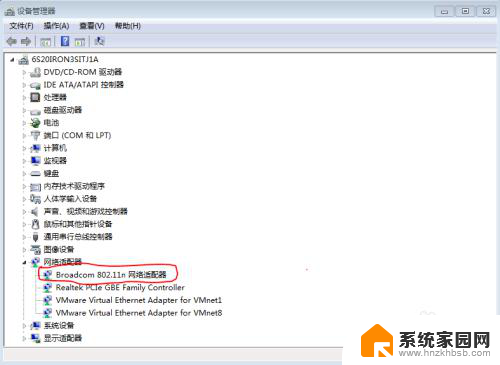
4.无线网卡开关未打开;查看又没有手动机械开关,一般在前面板,上面标有无线符号。或按一下Fn+无线符号键(F1~F12中的一个),看是否可用。
5.我的电脑出了两次这种毛病,而且左键单击图标的时候,什么也没有,无线列表也看不到,两次的解决方法,都是 开始--运行--输入cmd--确认。然后在里面输入netsh winsock reset 再按下回车。重启一遍电脑,就好了
6.双击进入”控制面板“,点击”小图标“。找到”管理工具“弹出选项卡,点击”服务“找到与无线网络有关的服务,右击,点击左边的”启动“,重启后,无线网路即可使用。
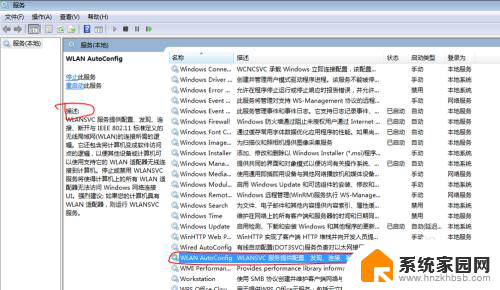
以上是关于笔记本网络红叉的全部内容,如果有遇到相同情况的用户,可以按照小编提供的方法来解决问题。
笔记本网络红叉 笔记本无线网卡显示红叉相关教程
- 笔记本电脑网络怎么连接 笔记本电脑如何连接无线网络
- 笔记本是怎么连接网络的 笔记本电脑连接无线网络步骤
- 笔记本网络共享 笔记本电脑共享无线网络WIFI方法
- 笔记本开无线网络连接 笔记本电脑无线功能开启方法
- 无线网卡插笔记本电脑上怎么连接无线网络 USB无线网卡连接网络步骤
- 笔记本电脑网络不显示wifi 笔记本电脑wifi连接不显示
- 电脑右下角喇叭有红叉没声音 电脑音量图标显示红叉无声音
- 笔记本电脑可以用无线网吗 笔记本电脑如何无线上网
- 笔记本电脑wⅰfv怎么连接 笔记本电脑如何连接无线网络
- 电脑播放音频有个红叉怎么办 电脑音量调节位置显示红叉怎么解决
- 台式电脑连接hdmi 电脑连接显示器的HDMI线怎么插
- 电脑微信怎么在手机上退出登录 手机怎么退出电脑上的微信登录
- 打开检查作业 如何使用微信小程序检查作业
- 电脑突然要求激活windows 如何解决电脑激活Windows问题
- 电脑输入密码提示错误 电脑密码输入正确却提示密码错误
- 电脑哪个键关机 电脑关机的简便方法是什么
电脑教程推荐